onedrive作为一款微软推出的云存储服务工具,其强大的在线同步存储给用户带来了极大的便宜,但在使用的过程中也会遇到一些让人恼火的问题,例如为什么电脑onedrive打不开,onedrive打......
2022-07-27 208 onedrive onedrive打不开
在制作ppt的时候我们经常会使用到模板,导入模板后又想要拥有自己的个性化定制,想将背景换成自己想要的背景图片,这里面需要哪些制作技巧呢,今天就和大家分享一下有关于ppt删除背景工具在哪,ppt删除背景图片怎么操作的相关内容。
在ppt软件界面上方有一个快速访问工具栏,大部分的编辑功能在这个工具栏中都能找到,现在我们一直去看下ppt删除背景工具在哪。
1、点击软件上方菜单栏[设计],在下方的工具栏上找到[设置背景格式]。
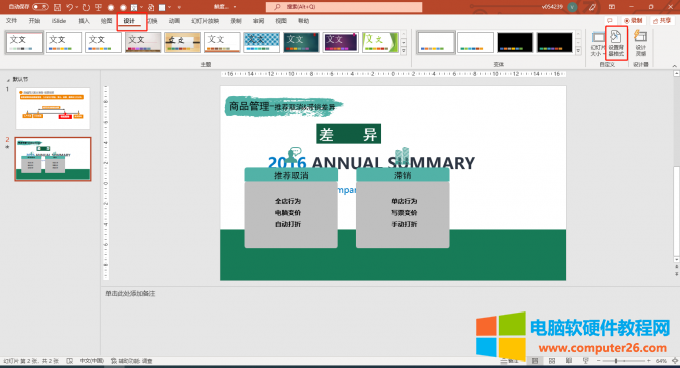
图1 设置背景格式
2、在其参数设置中有一个[隐藏背景图形]工具,就可以对背景进行删除了。
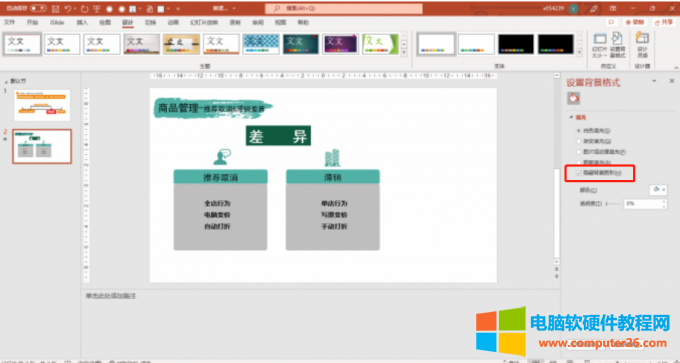
图2 隐藏背景图形工具
在编辑ppt的时候,要想达到一个效果方法有很多,接下来就来看一下ppt删除背景图片的都有哪些方法。
第一种方法:隐藏背景,具体操作步骤如下:
1、打开ppt文档,点击选择需要删除背景的那一张幻灯片,在幻灯片空白处点击右键,切记不要选在有文本框的位置点击哦。然后在出现的下拉菜单中点击[设置背景格式]。
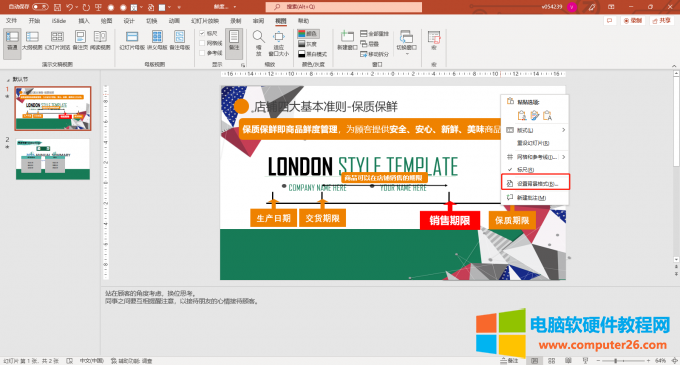
图3 设置背景格式
2、在软件界面右侧的参数设置框中勾选[隐藏背景图形]选项即可,如下图所示。
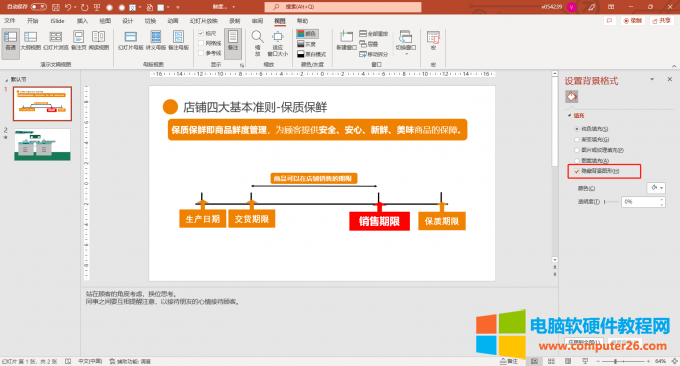
图4隐藏背景图形
方法二:在幻灯片母版视图中进行删除,具体操作如下:
1、打开ppt文档,选定需要删除背景的幻灯片,然后点击软件上方菜单栏上的[视图],在工具栏上点击[幻灯片母版]。
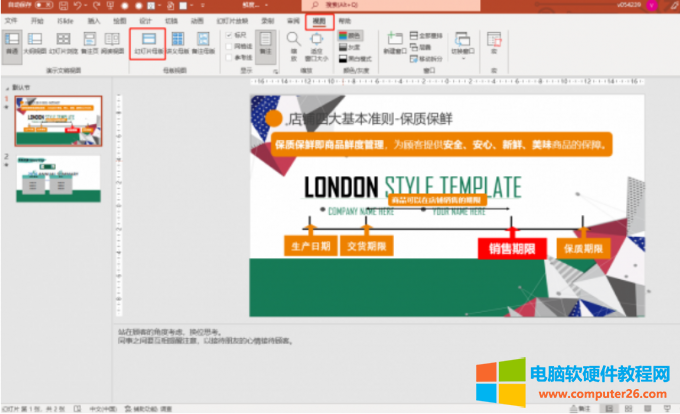
图5 幻灯片母版
2、在新的软件界面就会出现选定的幻灯片母版版式,在操作界面背景图片变在了可操作的图片,点击背景图片直接删除即可,如下图所示。
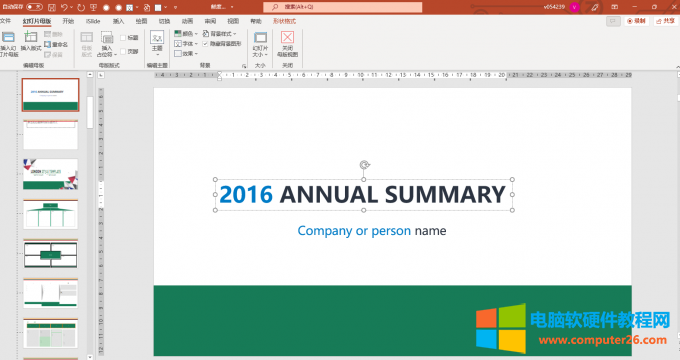
图6 删除背景图片
3、删除完成后,点击菜单栏上的[视图]下的[普通],切换回普通视图模式即可,如下图所示。
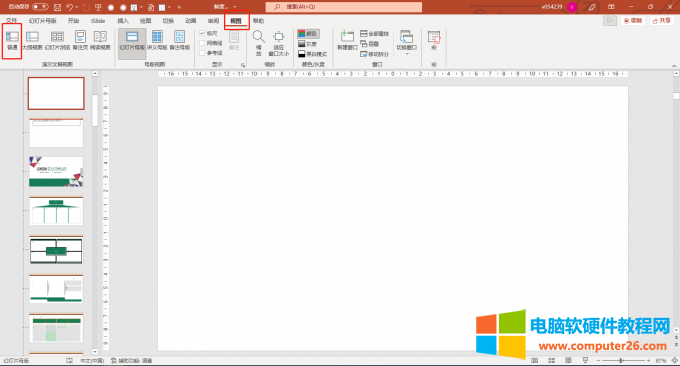
图7切换回普通视图
4、如下图所示,第二张幻灯片的背景也被删除了。
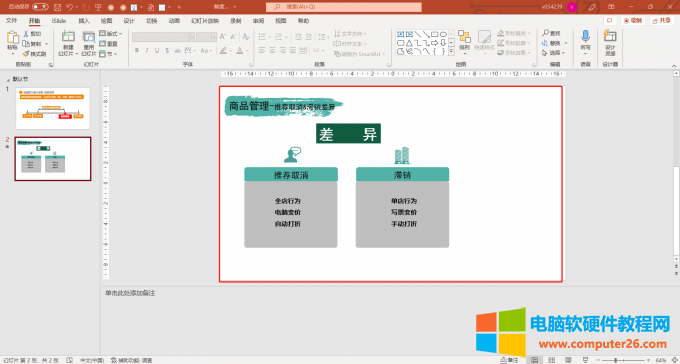
图8 删除背景效果
在很多ppt文档为了提高观看者的兴趣,会在ppt文档中加入背景音乐,如果想删除这些背景音乐该怎么操作呢,一起来学习一下吧。
第一种方法:删除背景音效
给ppt文档插入背景音乐后,在幻灯片上会出现一个“小喇叭”,我们只要找到那个小喇叭,选定它使用键盘删除键删除即可。
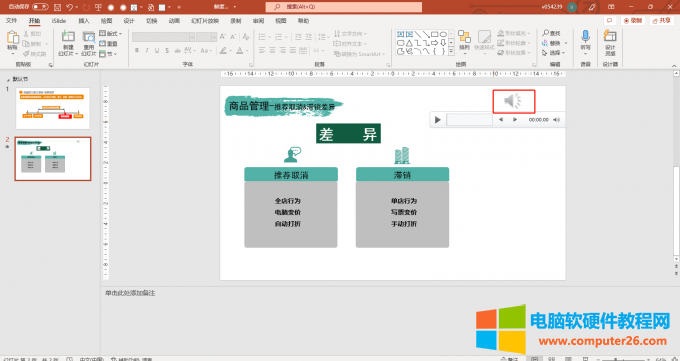
图9 小喇叭
第二种方法:设为静音模式
一样是找到幻灯片中的小喇叭,双击它 ,这时候在小喇叭下面会出现一个播放进度条,这边还有一个小喇叭,这个是调节音乐音量的工具,在里将其设置为静音即可。或者点击菜单栏上的[播放],在其下方的工具栏上[音量]进行设置为静音也可以。
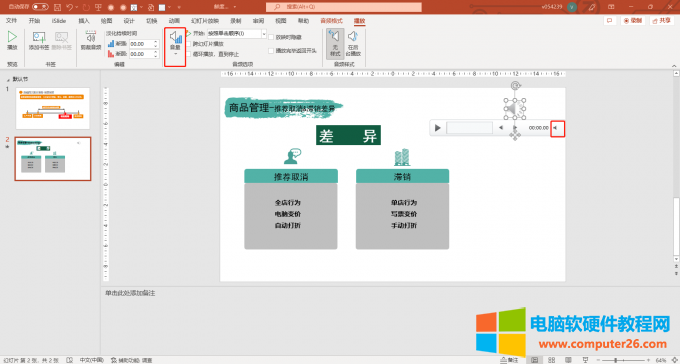
图10 静音模式
第三种方法:在动画窗格中删除,点击软件上方菜单栏上的[动画]-[动画窗格],在动画窗格下方的音乐选项点击右键,选择[删除]即可,这样在放映幻灯片时就不会出现背景音乐了。
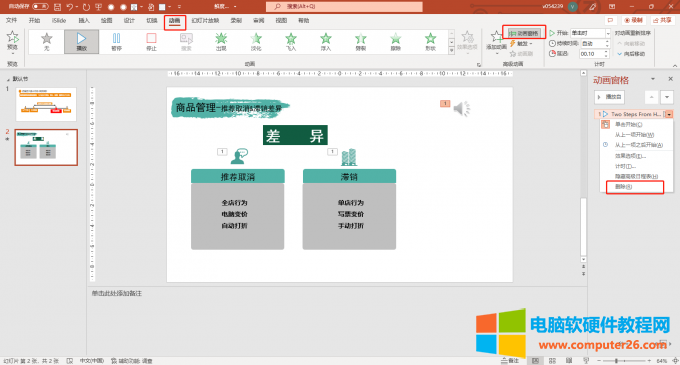
图11 动画窗格删除
相关文章
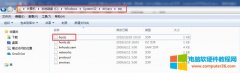
onedrive作为一款微软推出的云存储服务工具,其强大的在线同步存储给用户带来了极大的便宜,但在使用的过程中也会遇到一些让人恼火的问题,例如为什么电脑onedrive打不开,onedrive打......
2022-07-27 208 onedrive onedrive打不开
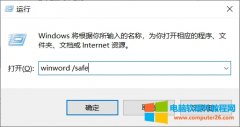
office办公软件也提供了安全模式启动,功能强大的office是可以安装各种插件或使用宏等,随着安装的插件越来越多可能导致了office无法启动,我们设置office以安全模式启动,删除有问题......
2022-08-10 201 office打开安全模式 office以安全模式启动
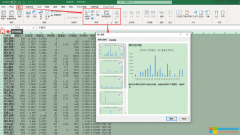
工作中对表格的使用有助于分析数据,通过分析数据我们又能观察出某件事情的本质或者从中发现商机。人类对图形的分析能力要强于数字本身,许多时候我们接收的数据仅是数值,没......
2022-08-30 201 Microsoft365绘制数据函数图

说到微软Office这款老牌办公软件,相信在很多小伙伴的工作生活中,已经是越来越离不开它的状态了,因为毕竟它与其他的办公软件相比起来,功能更为强大实用。而近日,微软Office发......
2022-07-06 218 Office2207
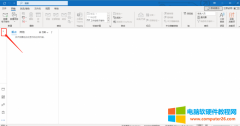
邮件撤回一般都是由于邮件附件内容发送错误或者由于某种原因不想让收件人看到已发送邮件,是邮箱的常用功能之一。今天就来和大家分享一下有关于outlook邮件撤回怎么弄以及outlo......
2022-08-11 207 outlook outlook邮件撤回